So reparieren Sie kaputt Ubuntu OS, ohne es neu zu installieren
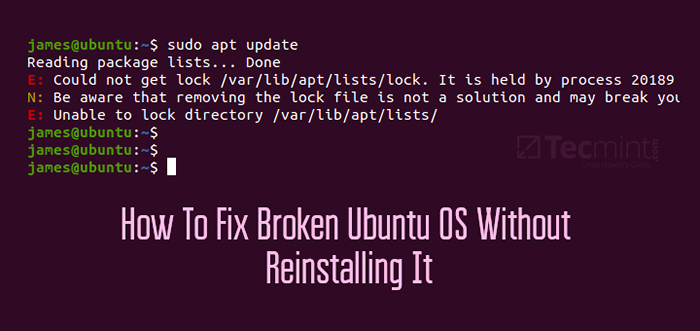
- 4084
- 851
- Hr. Moritz Bozsik
Im Laufe der Zeit kann Ihr System mit Fehlern geplagt werden, die es kaputt oder unbrauchbar machen können. Ein klassisches Beispiel ist die Unfähigkeit, Softwarepakete zu installieren, das System zu aktualisieren oder zu aktualisieren. In anderen Fällen können Sie während des Anmeldes auf einen schwarzen Bildschirm stoßen, der Sie daran hindert, auf Ihr System zuzugreifen.
Eine extreme Lösung wäre, Ihr Ubuntu -Betriebssystem sofort neu zu installieren, aber dies bedeutet, dass Sie alle Ihre kostbaren Dateien und Anwendungen verlieren. Anstatt diesen Weg zu gehen, können ein paar Korrekturen mit einem nützlich sein Live -CD oder USB bootfähiges Medium.
Schauen wir uns ein paar Lösungen an, mit denen Sie kaputtes Ubuntu -Betriebssystem beheben können, ohne es neu zu installieren.
Beheben Sie die Unfähigkeit, Softwarepakete zu installieren, das System zu aktualisieren oder zu aktualisieren oder zu aktualisieren
Manchmal konnten Sie auf den Fehler stoßen 'konnten keine Sperre/var/lib/dpkg/lock erhalten."Dies spiegelt auch den Fehler wider"Konnte keine Sperre/var/lib/apt/lists/lock erhalten' Fehler.
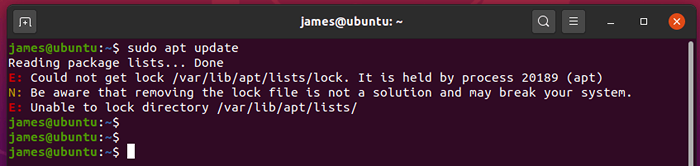 Es konnte keine Sperre/var/lib/dpkg/sperren Fehler erhalten
Es konnte keine Sperre/var/lib/dpkg/sperren Fehler erhalten Dies wird normalerweise durch einen unterbrochenen Update- oder Upgrades -Prozess verursacht, z. B. wenn der Strom ausfällt oder beim Drücken Strg + c den Prozess unterbrechen. Dieser Fehler hindert Sie daran, Pakete zu installieren oder sogar Ihr System zu aktualisieren oder zu aktualisieren oder zu aktualisieren.
Um diesen Fehler aufzulösen, entfernen Sie die Sperrdatei (n) wie gezeigt.
$ sudo rm/var/lib/dpkg/lock $ sudo rm/var/lib/dpkg/lock-Frontend
Falls Sie den Fehler über die begegnen Apt-Cache Schloss wie /var/cache/apt/archives/lock, Entfernen Sie die Sperrdatei wie gezeigt.
$ sudo rm/var/lib/dpkg/lock $ sudo rm/var/cache/apt/archives/lock
Als nächstes rekonfigurieren Sie sich dpkg und löschen Sie das lokale Repository von Überresten in der /var/cache Datei
$ sudo dpkg -configure -a $ sudo Apt sauber
Fix Ubuntu, wenn es aufgrund grafischer Treiber in der Startzeit gefriert
Nvidia Die Fahrer sind berüchtigt, dass sie Unfälle auf Ubuntu -Systemen verursachen. Manchmal kann Ihr System wie gezeigt am lila Bildschirm booten und stecken bleiben.
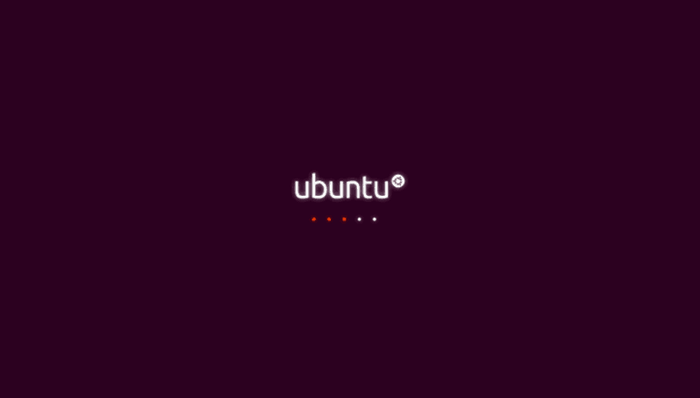 Steckt bei Ubuntu Booten
Steckt bei Ubuntu Booten In anderen Fällen erhalten Sie möglicherweise einen schwarzen Bildschirm. In diesem Fall besteht die einzige Option darin, in Ubuntu in den Rettungsmodus oder den Notfallmodus zu starten.
Schauen wir uns an, wie Sie dieses Problem lösen können. Starten Sie zuerst Ihre Maschine neu und drücken Sie "E" bei der ersten Option.
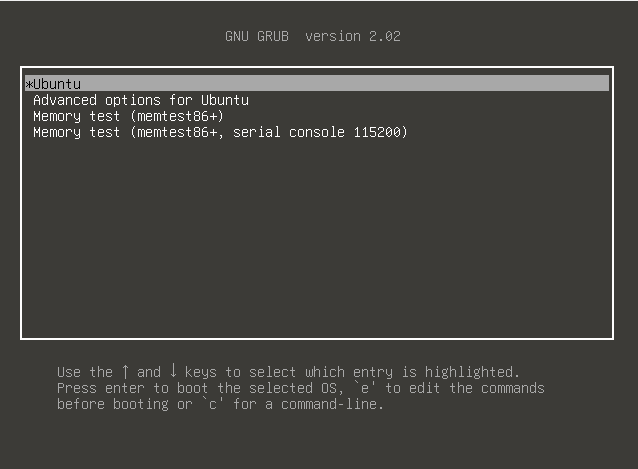 Ubuntu Boot -Grub -Menü
Ubuntu Boot -Grub -Menü Dies bringt Sie wie gezeigt zum Bearbeitungsmodus. Scrollen Sie bis zur Linie, beginnend mit "Linux". Fügen Sie die Zeichenfolge an Nomodeset wie gezeigt.
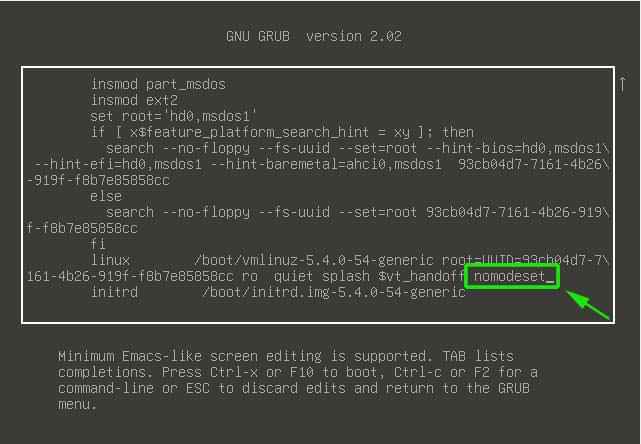 Bearbeiten Sie die Ubuntu -Startparameter
Bearbeiten Sie die Ubuntu -Startparameter Zuletzt drücken Sie Strg + x oder F10 Ausgehen und weiter booten. Wenn Sie immer noch nicht in Ihr System starten können, fügen Sie den Parameter hinzu Nouveau.noaccel = 1.
Nun ist dies eine vorübergehende Korrektur und wird beim nächsten Anmelden nicht angewendet, wenn Sie sich anmelden. Um die Änderungen dauerhaft vorzunehmen, müssen Sie die bearbeiten /etc/Standard/grub Datei.
$ sudo nano/etc/default/grub
Scrollen Sie und suchen Sie die Leitung, die lautet:
GRUB_CMDLINE_LINUX_DEFAULT = "Quiet Splash"
Stellen Sie es auf
GRUB_CMDLINE_LINUX_DEFAULT = "Quiet Splash Nomodeset" "
Speichern Sie die Änderungen und beenden Sie.
Zuletzt müssen Sie Grub wie folgt aktualisieren:
$ sudo Update-Grub
Sobald Sie fertig sind, starten Sie Ihr System neu. Dies sollte das Problem beheben.

